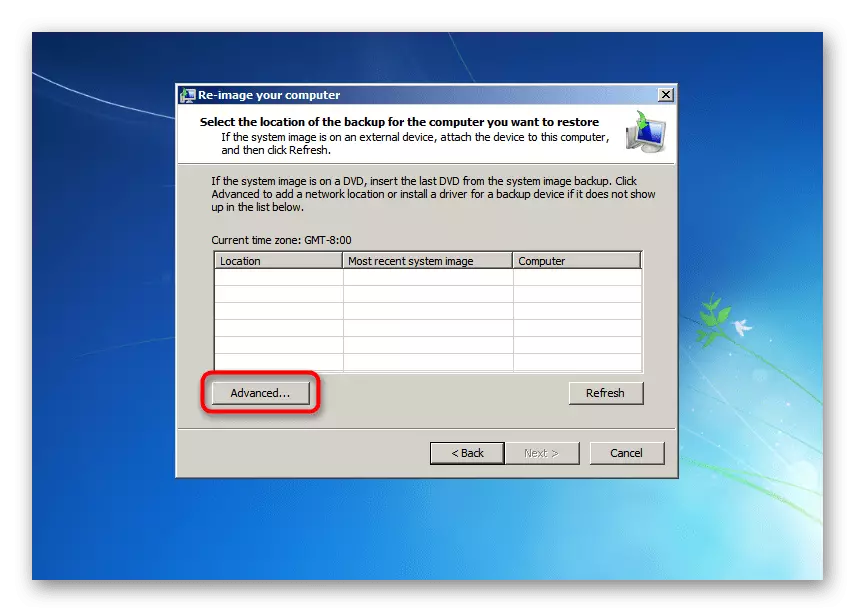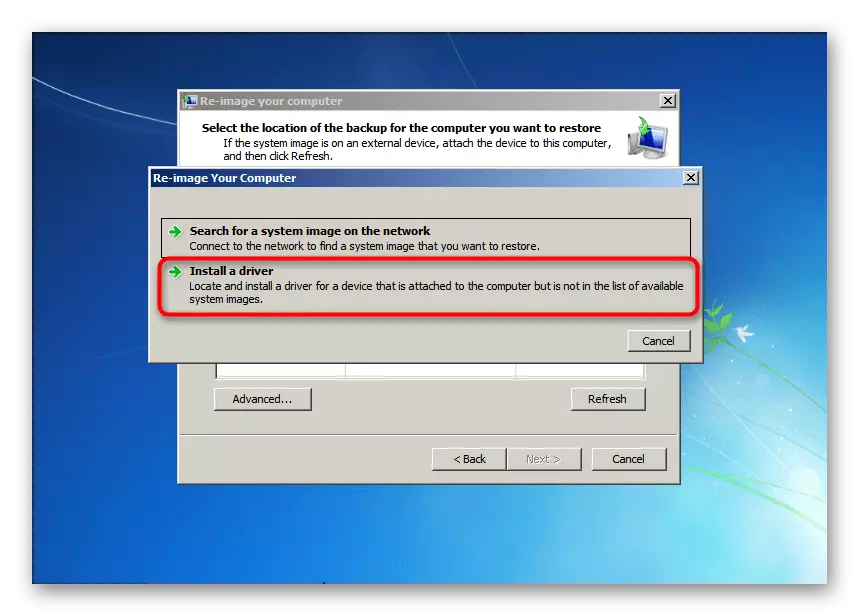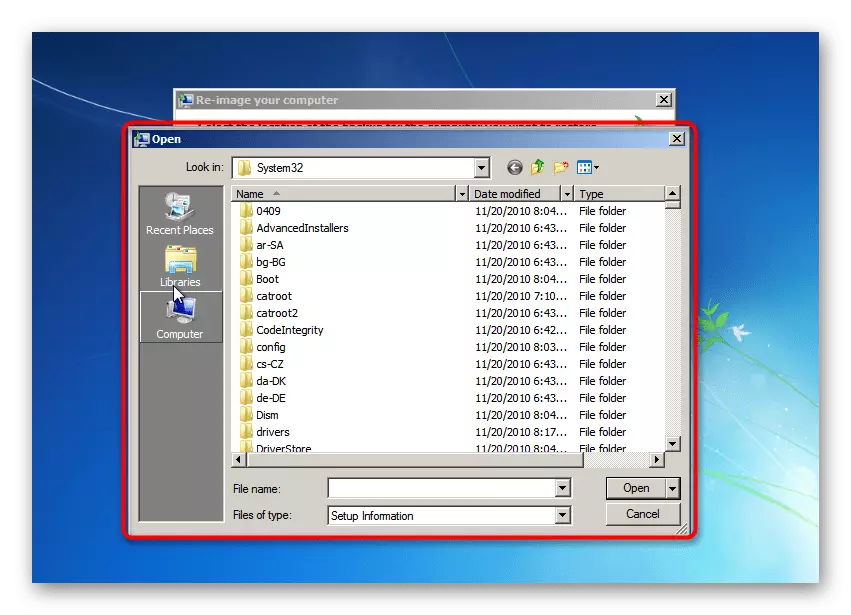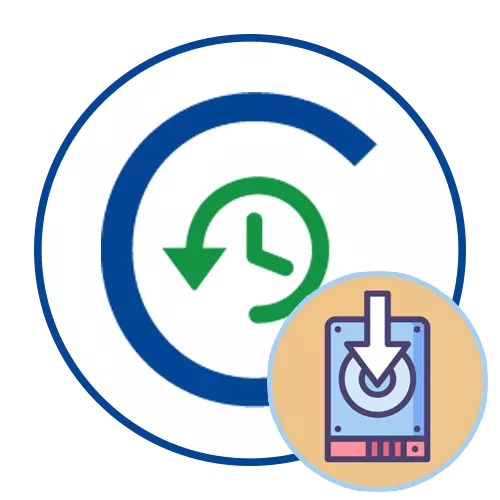
Անվտանգ ռեժիմ ցանցի վարորդի բեռնել
Հիմնական թեման վերլուծելուց առաջ անհրաժեշտ է պարզաբանել, որ վարորդներին բեռնելու տարբերակը ներկա է ոչ միայն համակարգի վերականգնման ռեժիմում, այլեւ այն դեպքում, երբ այն իրականում է անվտանգ ռեժիմում: Դա արվում է այնպես, որ կարողանաք օգտվել ինտերնետից եւ կատարել անհրաժեշտ գործողություններ, մինչդեռ բոլոր մյուս ծառայությունները, վարորդներն ու երրորդ կողմի բաղադրիչները կասեն: Պատուհանների տարբեր տարբերակներում անվտանգ ռեժիմի մուտքի մասին, կարդացեք անհատական հոդվածներում մեր կայքում հետեւյալ հղումներում:
Կարդացեք ավելին. Մենք մտնում ենք «Ապահով ռեժիմ» Windows 10 / Windows 7-ում

Օգտագործելով «Ներբեռնման վարորդները» գործառույթը համակարգի վերականգնման պարամետրերում
Նախորդ նկարում, դուք տեսնում եք «Լրացուցիչ ներբեռնման ընտրանքներ» պատուհանը, էկրանին հայտնվելով F8 ստեղնը սեղմելուց հետո, երբ համակարգիչը սկսվում է գործավար համակարգից առաջ: Այնտեղից, դուք կարող եք ոչ միայն անցնել անվտանգ ռեժիմին կամ անջատել որոշակի գործողություններ, այլեւ օգտագործել առանձին մոդուլ «Troubleshoot համակարգիչ համակարգիչ», որտեղ բեռնվում են վարորդները:Եթե վերափոխման գործիքը վերը նշված պատուհանի միջոցով գործարկեք, այն չի ստացվում ամբողջ ՕՀ-ի կամ միջնապատի վերականգնման հետ կապված խնդիրների պատճառով, ապա պետք է ստեղծեք Bootable USB ֆլեշ կրիչ եւ մուտք գործեք տեղավորիչից: Այնտեղ կարող եք ընտրել «Համակարգի վերականգնում» կետը, եւ ոչ թե դրա տեղադրումը, որը կապահովի նույն ընտրացանկի անցումը:
Մենք կնշանակենք, որ կոշտ սկավառակի վարորդներին բեռնումը ներառում է SATA վերահսկիչի որոնումը սկավառակի, նոութբուքի կամ մայրիկի արտադրողի (ստացիոնար համակարգչի համար): Այնուամենայնիվ, հազվադեպ տեղադրող վարորդները լուծում են բոլոր խնդիրները, քանի որ այդպիսի սխալների տեսքը, երբ OS- ն բացակայում է ցուցակում կամ տեղադրված չէ, ավելի հաճախ նշվում է կոշտ սկավառակի հավաքման կամ անսարքության հետ կապված խնդիրներ:
Կարդացեք ավելին. Ինչ անել, եթե տեղադրման ժամանակ Windows- ը վարորդ է պահանջում
Ընտրանք 2. Պատկերի վերականգնում
Այս մեթոդը ներառում է համակարգի վերականգնում, օգտագործելով կանխորոշված պատկեր, օգտագործելով կրկնօրինակում եւ այլ գործառույթներ: Այս դեպքում կարող եք ներբեռնել նաեւ վարորդներին, եթե անհրաժեշտ է, բայց կատարելով մի շարք այլ գործողություններ.
- Նույն ընտրացանկում «Համակարգի վերականգնման ընտրանքներ» ընտրեք «Համակարգի պատկերի վերականգնում» կամ «Վերականգնել համակարգի պատկերը»:
- Օգտագործեք ինքնաբերաբար ստեղծված ամենավերջային պատկերը կամ ընտրեք այն շարժական կամ ներքին պահեստավորման ֆայլերից:
- List անկի ընտրացանկում `մատչելի պատկերներով, կտտացրեք առաջադեմ կամ առաջադեմ կոճակը:
- Նոր պատուհանում կտտացրեք «Տեղադրեք վարորդին» կամ «Տեղադրեք վարորդի» շարքը:
- Տեղադրեք Flash Drive- ը համակարգչին վարորդի հետ, եթե այն ինքնին կոշտ սկավառակի վրա չէ եւ կտտացրեք OK:
- Բաց է բացվում բաց պատուհանը, որում պետք է գտնել վարորդի ֆայլը եւ կրկնակի սեղմել դրա վրա `ավելացնելու համար: Էկրանի վրա կհայտնվեն տեղեկատվություն տեղադրման մասին, կամ որ անհնար է տեղադրել այս ֆայլը: